前回WeChatのチャット機能の画像や動画の送信と編集方法をご紹介しましたが、これ以外にもチャット機能には多くの便利機能が搭載されています。今回は場所の共有や紅包、連絡先の共有などチャット機能で使える全ての機能をご紹介したいと思います。
・WeChatを使ってスマホのアルバム画像を相手に送る方法
・WeChatカメラを使って相手に画像と動画を送る方法
・無料で相手と動画会話をする方法
・無料で相手と通話をする方法
・相手と場所情報を共有する方法(固定場所の共有)
・相手と場所情報を共有する方法(リアルタイム共有)
・相手へラッキーマネー(紅包)を送る方法
・相手へTransfer(送金)をする方法
・相手へ連絡先カードを送信する方法
・相手へお気に入りを送信する方法
・相手へファイルデータを送信する方法
WeChatのチャット機能に搭載されている機能とは?
チャットを使って相手へ送信する機能のアイコンと意味をご紹介。
「アルバムアイコン」
スマートフォンに保存されている画像を送信します。
「カメラアイコン」
カメラを起動して画像やショート動画を撮影して送信します。
「動画呼び出しアイコン」
相手と音声通話・動画通話を行えます。
「場所アイコン」
相手と固定住所やリアルタイム位置の共有が行えます。
「Red Packedアイコン」
相手に紅包を送金できます。
「Transferアイコン」
相手に金額を送金できます。
「連絡先カードアイコン」
相手に友人の状況を共有することができます。
「お気に入りアイコン」
自分の保存しているお気に入り情報を相手に送ります。
「ファイルアイコン」
自分が保存しているファイルデータを相手に送ります。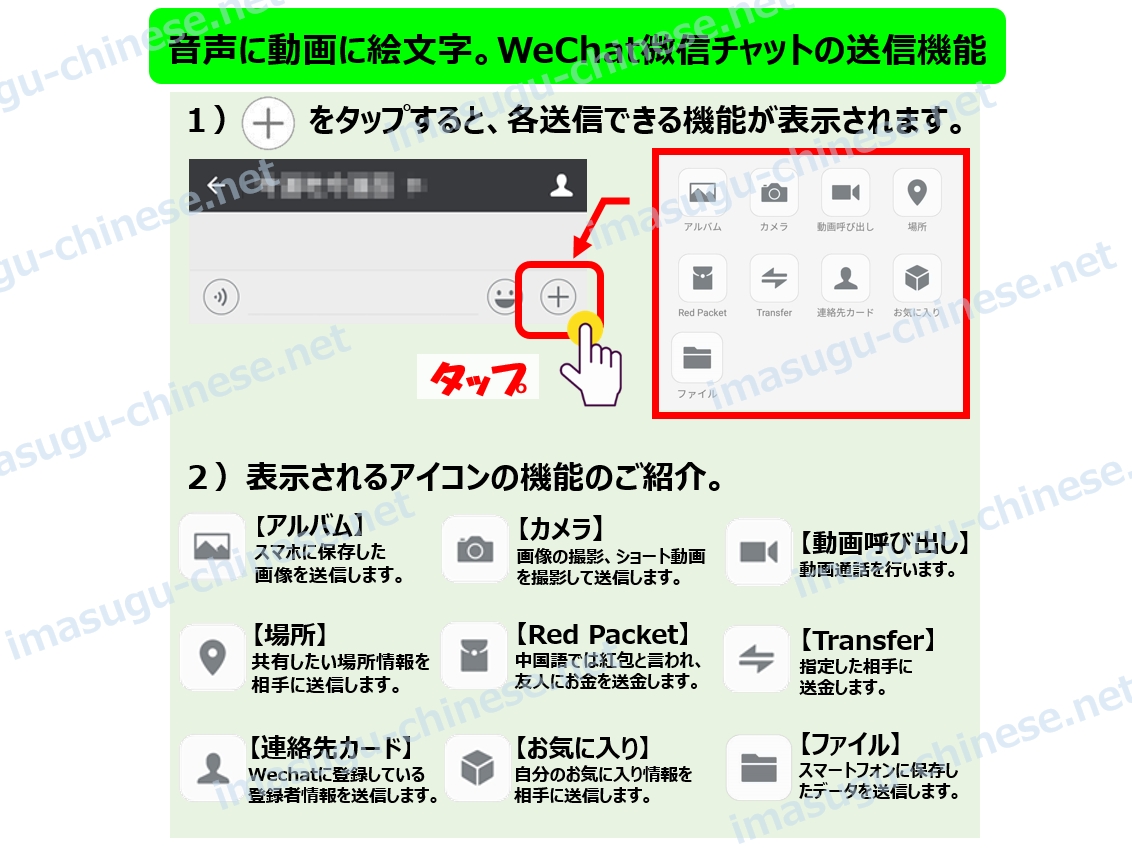
WeChatを使ってスマホのアルバム画像を相手に送る方法
自分のスマートフォン内に保存している画像を送信する機能です。
ステップ1
チャット画面に表示されている「+アイコン」をタップします。
ステップ2
「アルバムアイコン」をタップします。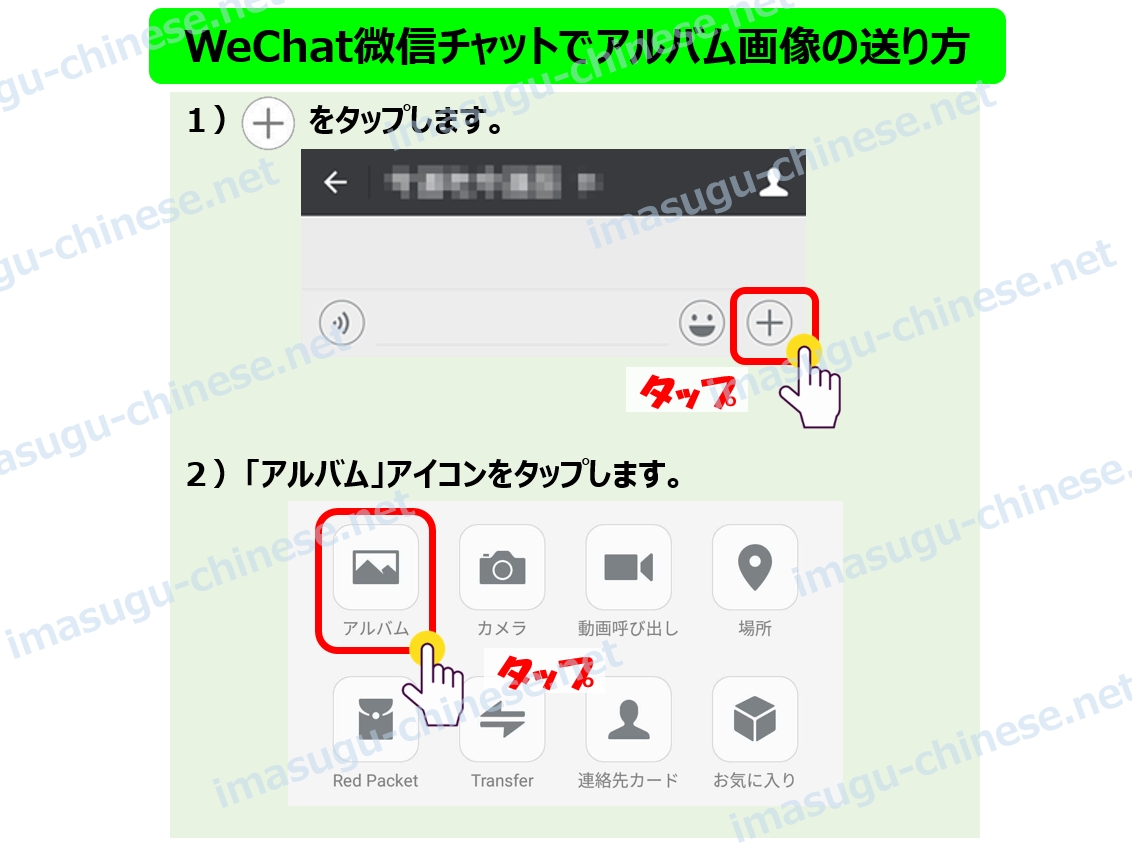
ステップ3
送信したい画像をタップして選択します。一度に送信できる画像は最大9枚までです。
ステップ4
「送信」をタップすると相手に送信できます。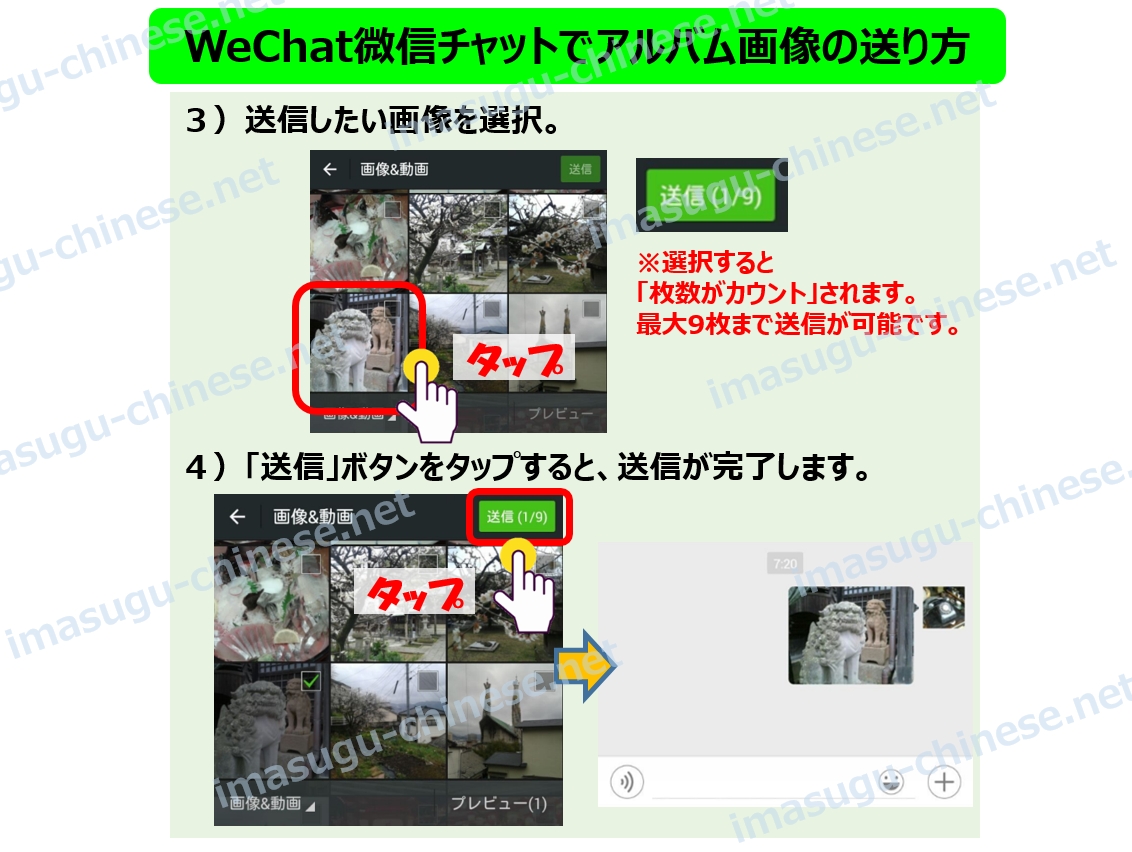
WeChatカメラを使って相手に画像と動画を送る方法
画像と動画を送る方法の詳細な説明は以下の記事からご覧ください。
関連記事「超便利なWeChat微信で画像と動画の送信方法と編集方法」
無料で相手と動画会話をする方法
よく使われる機能の一つ。無料の音声通話と動画通話機能です。ネットが繋がる環境ですと無料で使えます。音声も非常にクリアーに通話することが可能です。
※ネット使用料は必要です。
ステップ1
チャット画面に表示されている「+アイコン」をタップします。
ステップ2
「動画呼び出しアイコン」をタップします。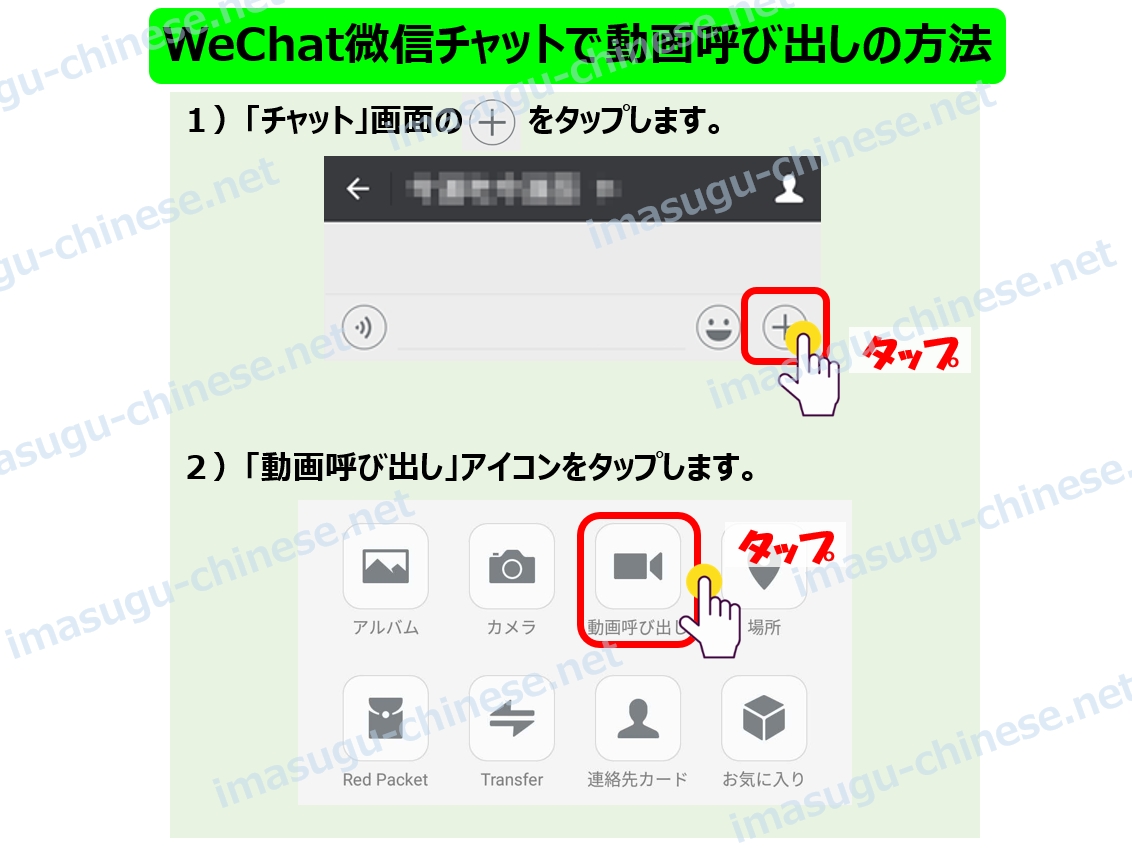
ステップ3
「動画呼び出し」をタップします。
ステップ4
応答に通じると相手と動画通話が開始されます。
※赤丸のアイコンをタップすると通話が終了します。
※「音声のみの通話」をタップすると音声通話に切り替わります。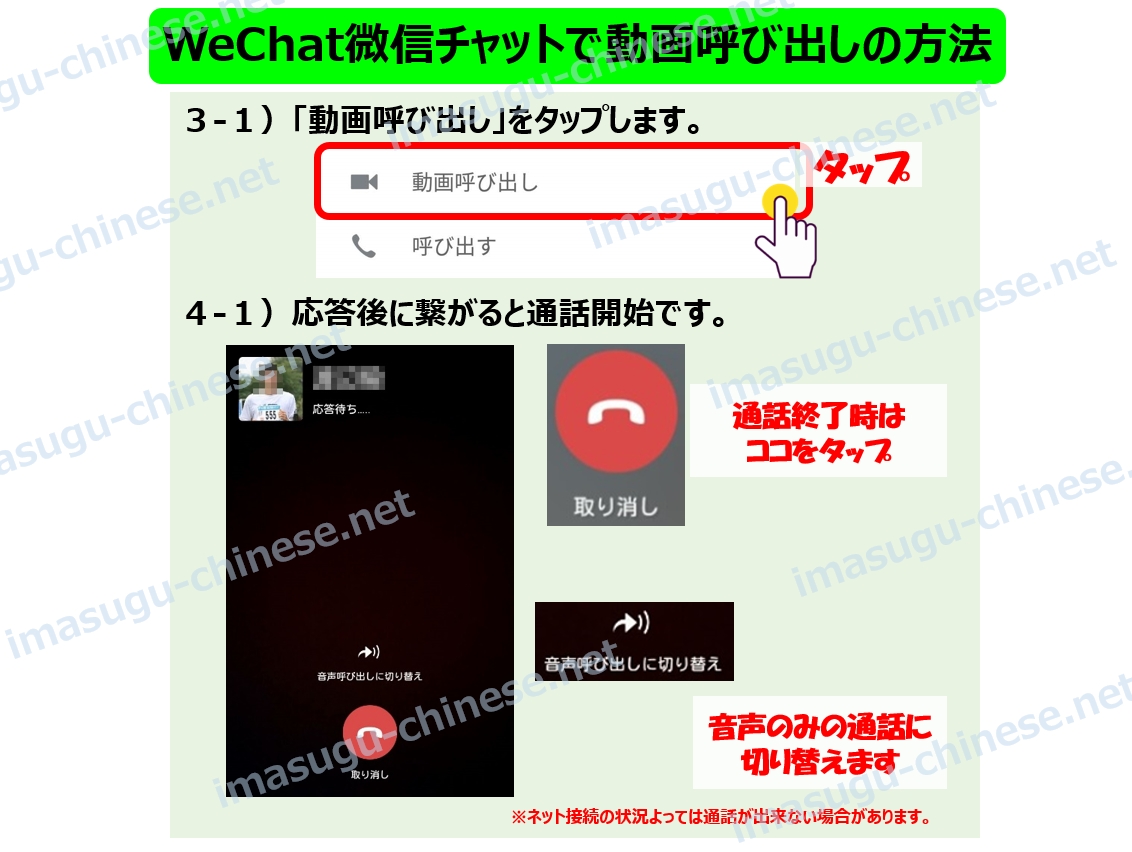
無料で相手と通話をする方法
「ステップ1」「ステップ2」は動画と同じです。
ステップ3
「呼び出す」をタップします。
ステップ4
応答に通じると相手と通話が開始されます。
※赤丸のアイコンをタップすると通話が終了します。
※「スピーカー」をタップするとスピーカー状態で音が大きく聞こえます。
相手と場所情報を共有する方法(固定場所の共有)
相手へ特定の住所を送信すると、待ち合わせを行う場合などに利用ができる機能です。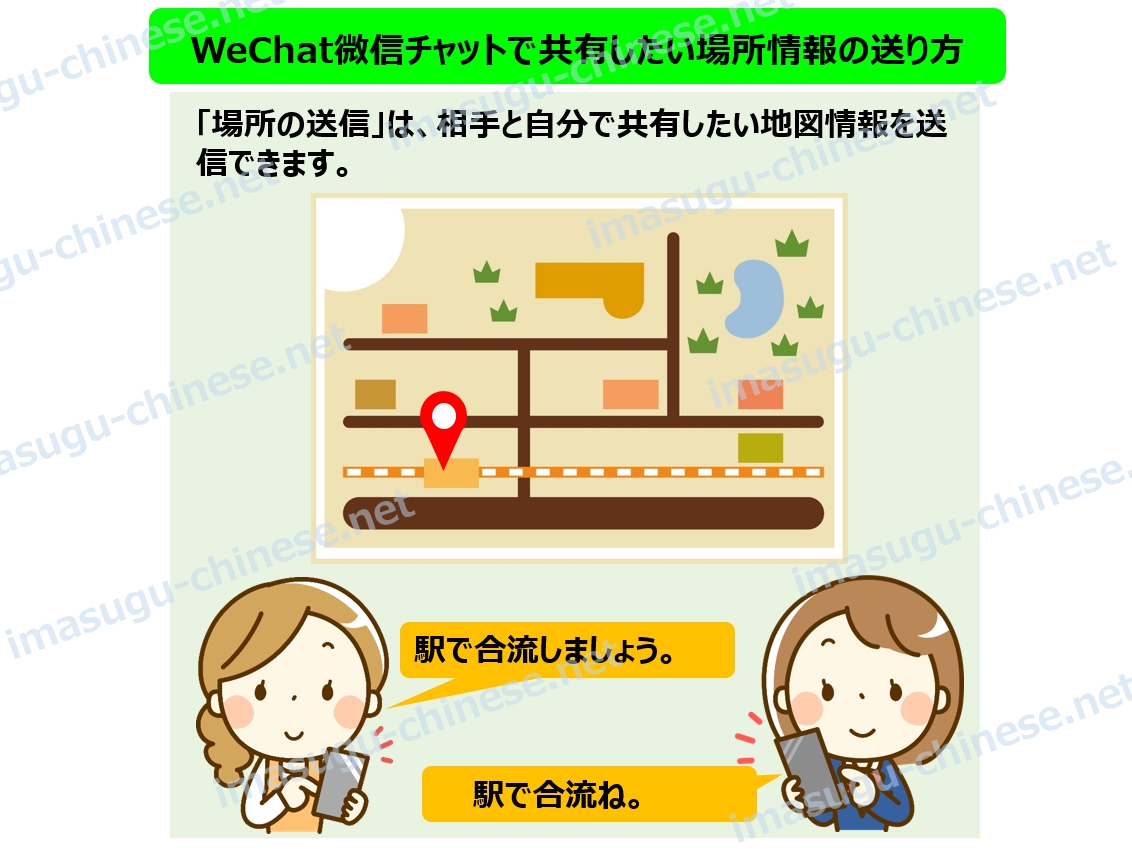
ステップ1
チャット画面に表示されている「+アイコン」をタップします。
ステップ2
「場所アイコン」をタップします。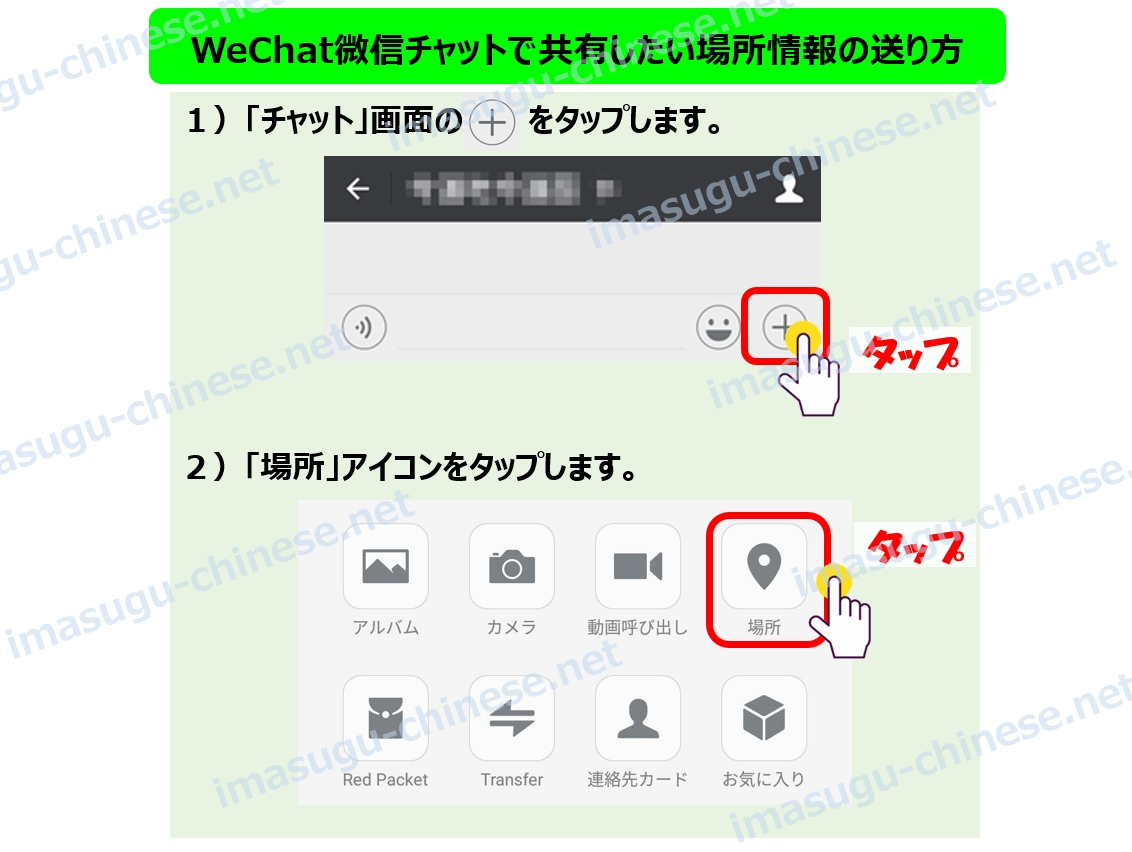
ステップ3
「場所の送信」をタップします。
ステップ4
地図が表示されるので「虫眼鏡アイコン」をタップします。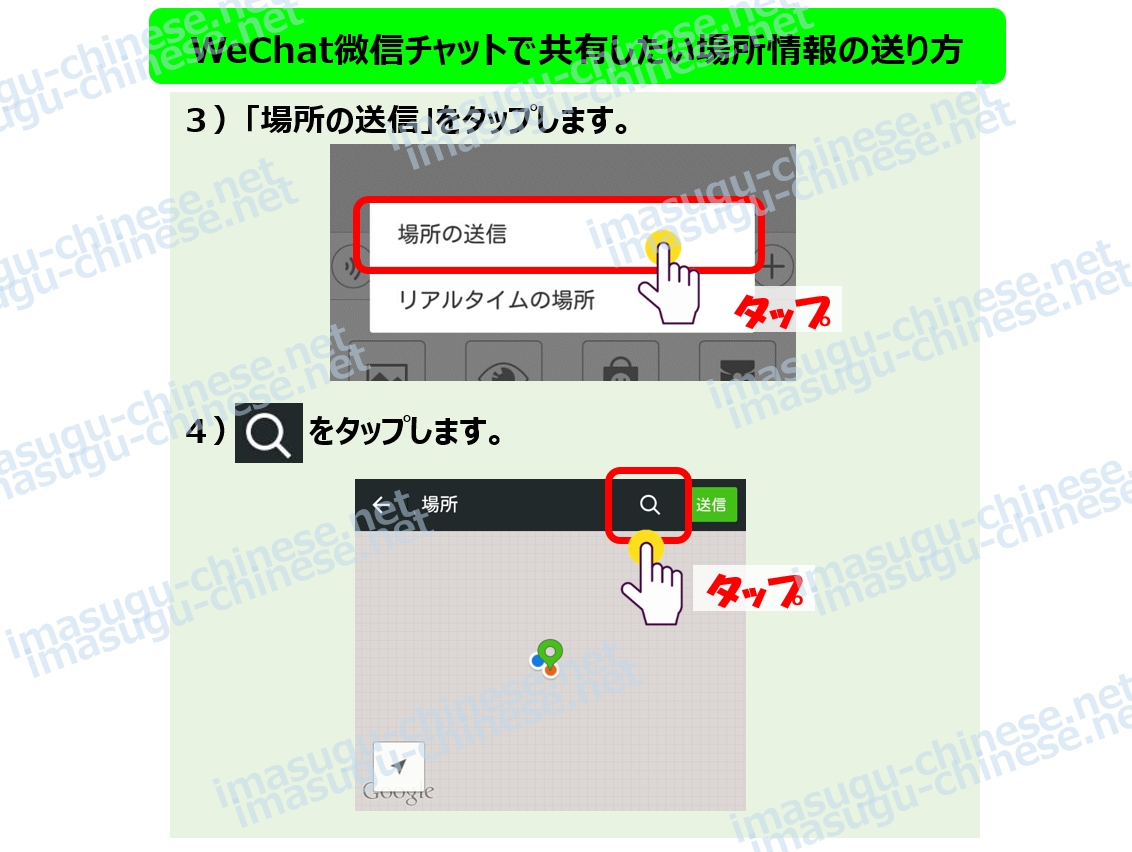
ステップ5
相手と共有したい住所を入力して検索します。
ステップ6
入力情報を元に共有したい場所をタップして選択します。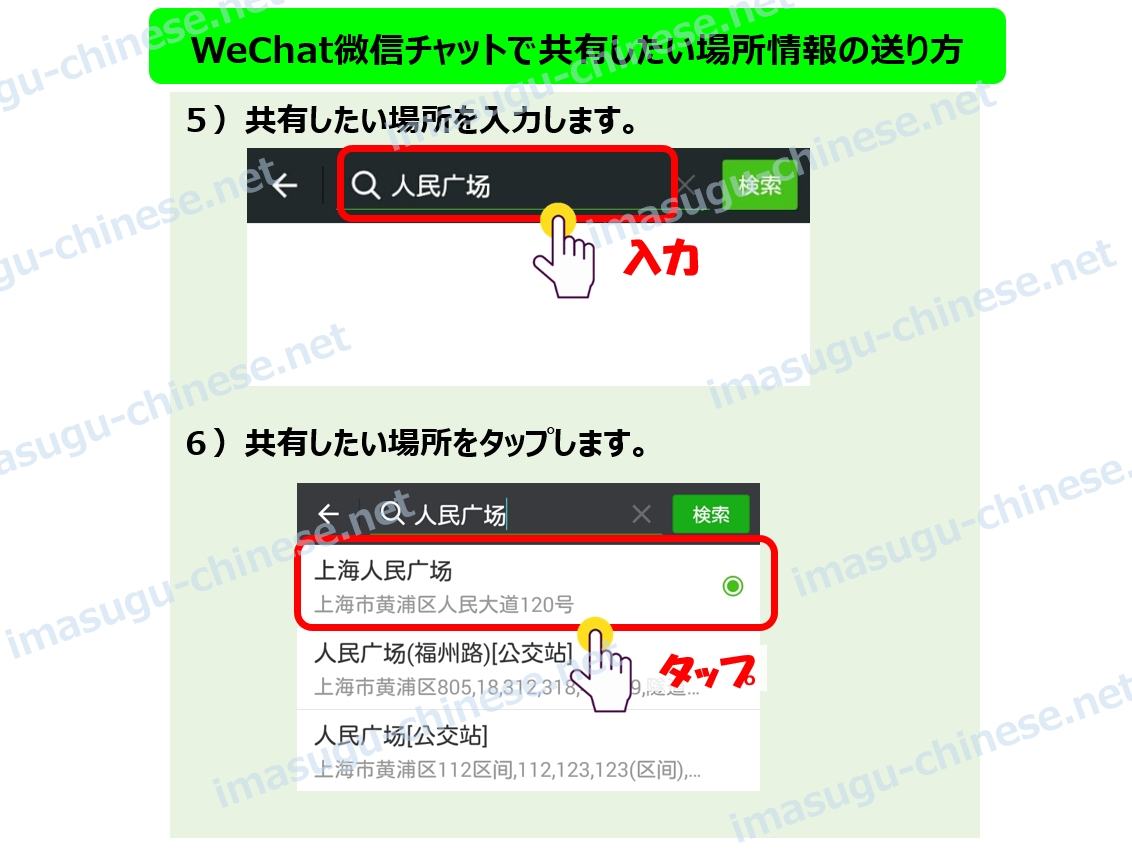
ステップ7
「検索」をタップします。
ステップ8
検索住所が正しいと地図が表示されます。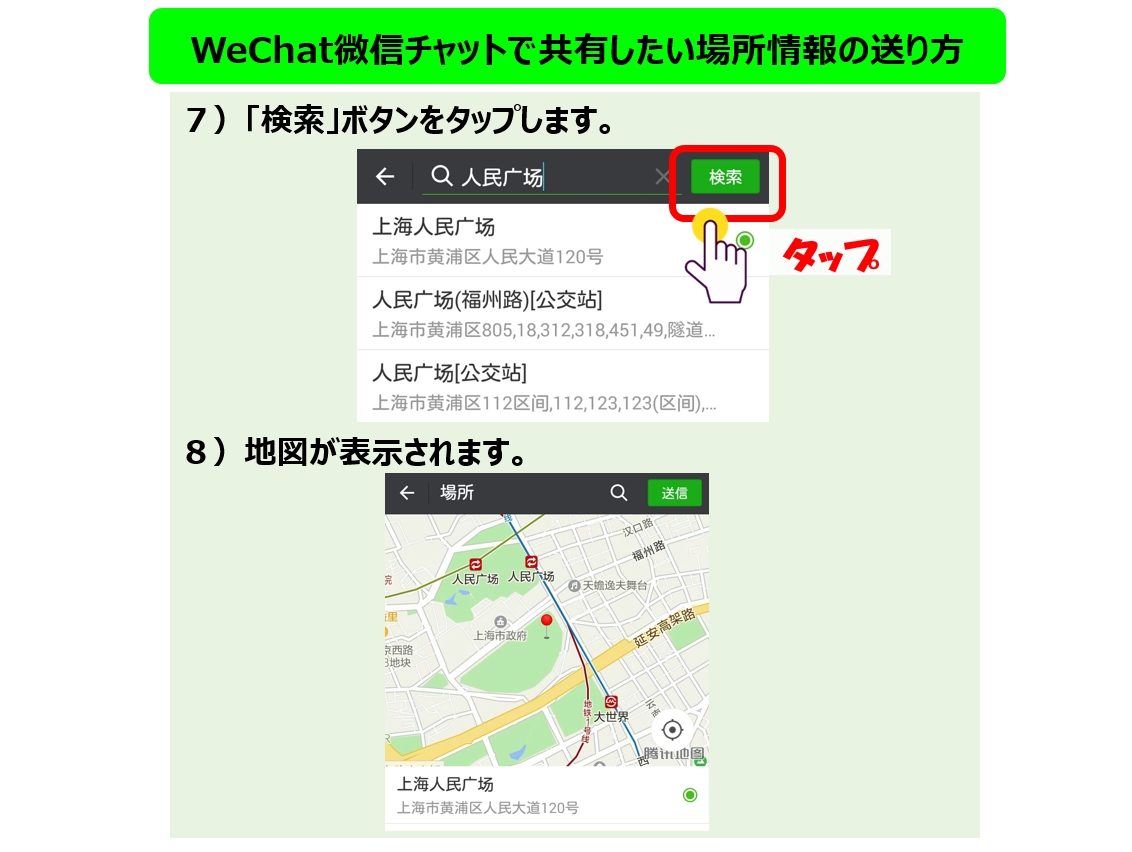
ステップ9
地図に間違いが無ければ「送信」をタップします。
ステップ10
相手に地図情報が共有されます。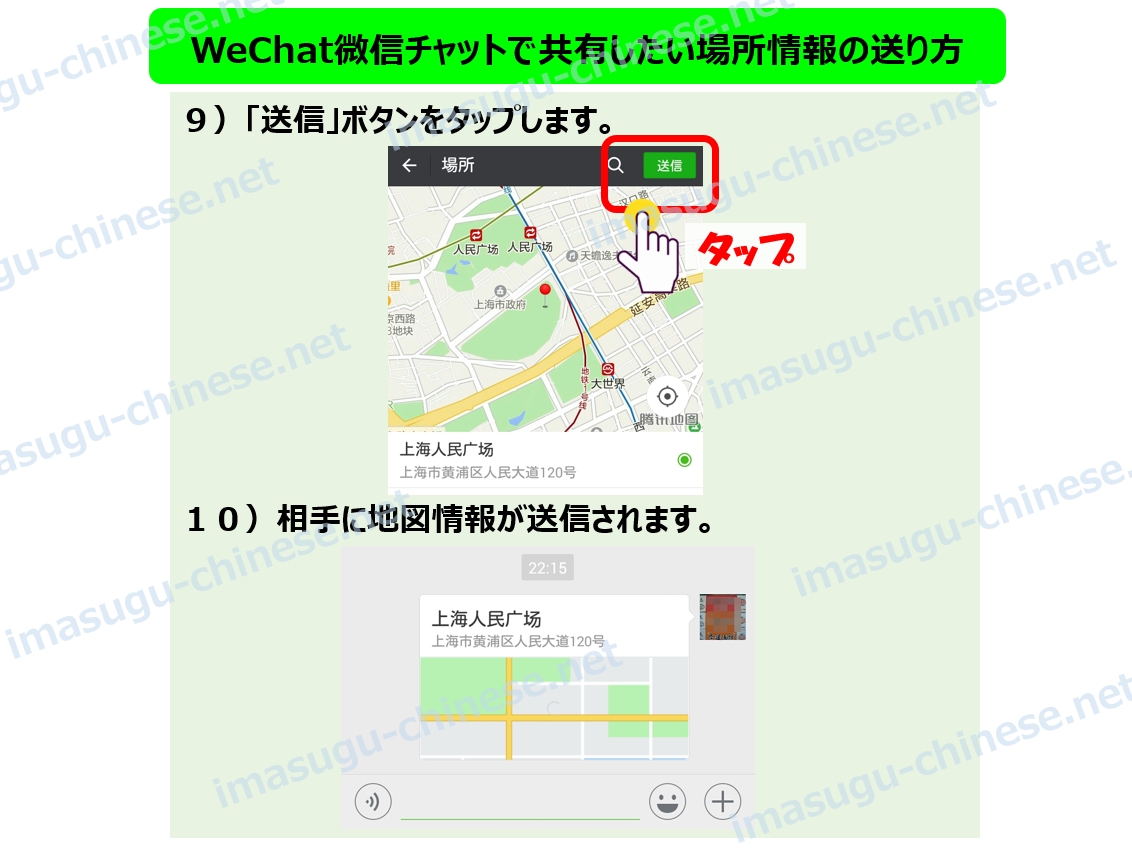
相手と場所情報を共有する方法(リアルタイム共有)
リアルタイム場所の共有はお互いの位置情報が送り合うことが可能です。お互いが近くにいるのに、合流できない場合などに活用できます。
ステップ1
チャット画面に表示されている「+アイコン」をタップします。
ステップ2
「場所アイコン」をタップします。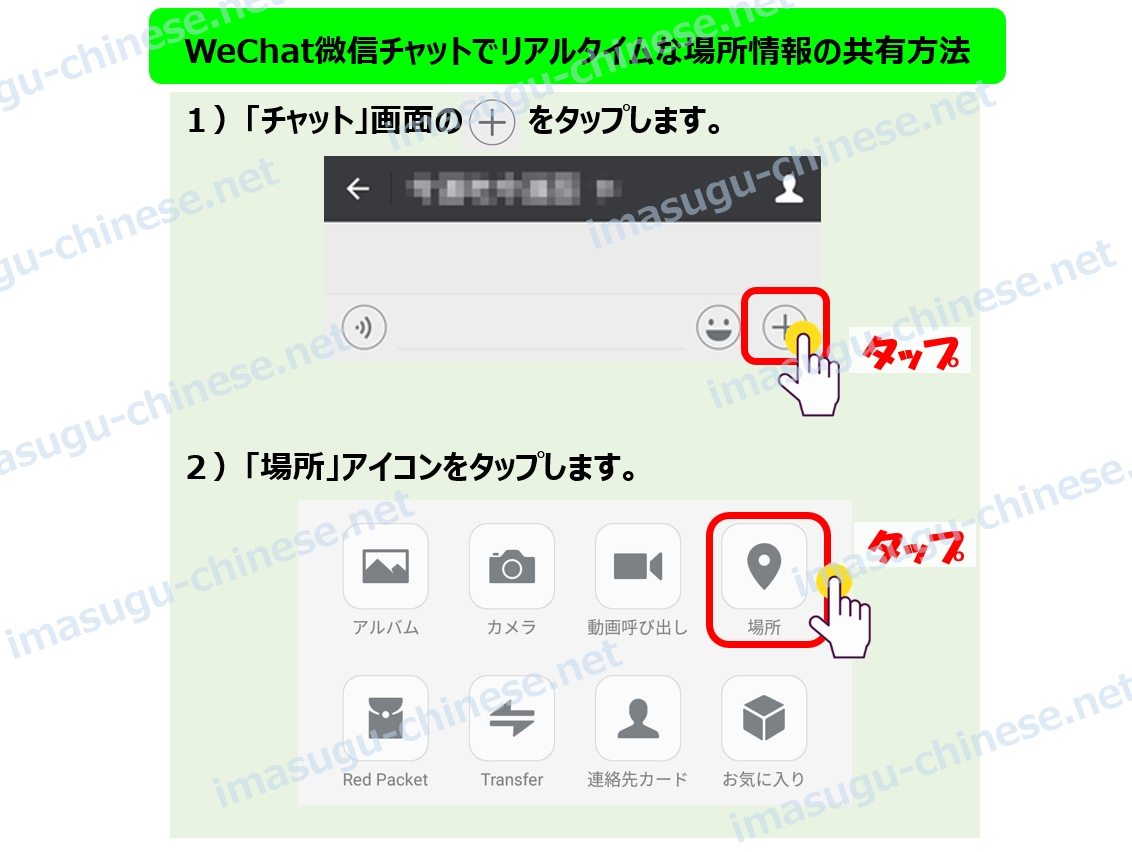
ステップ3
「リアルタイムの場所」をタップします。
ステップ4
お互いの場所の共有が開始されます。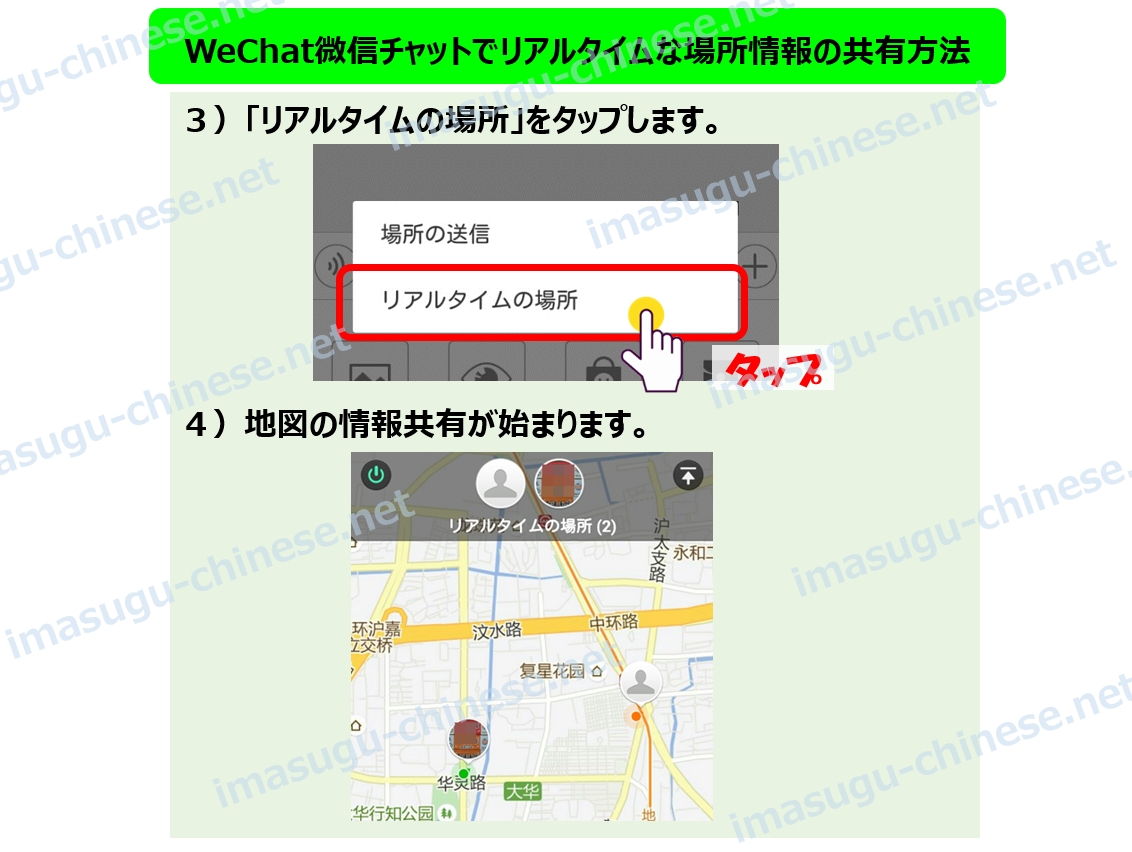
ステップ5
左上の緑のアイコンをタップし、出口をタップするとリアルタイム共有が解除されます。
ステップ5
右上の矢印アイコンをタップすると、情報を共有した状態でチャット画面に戻ります。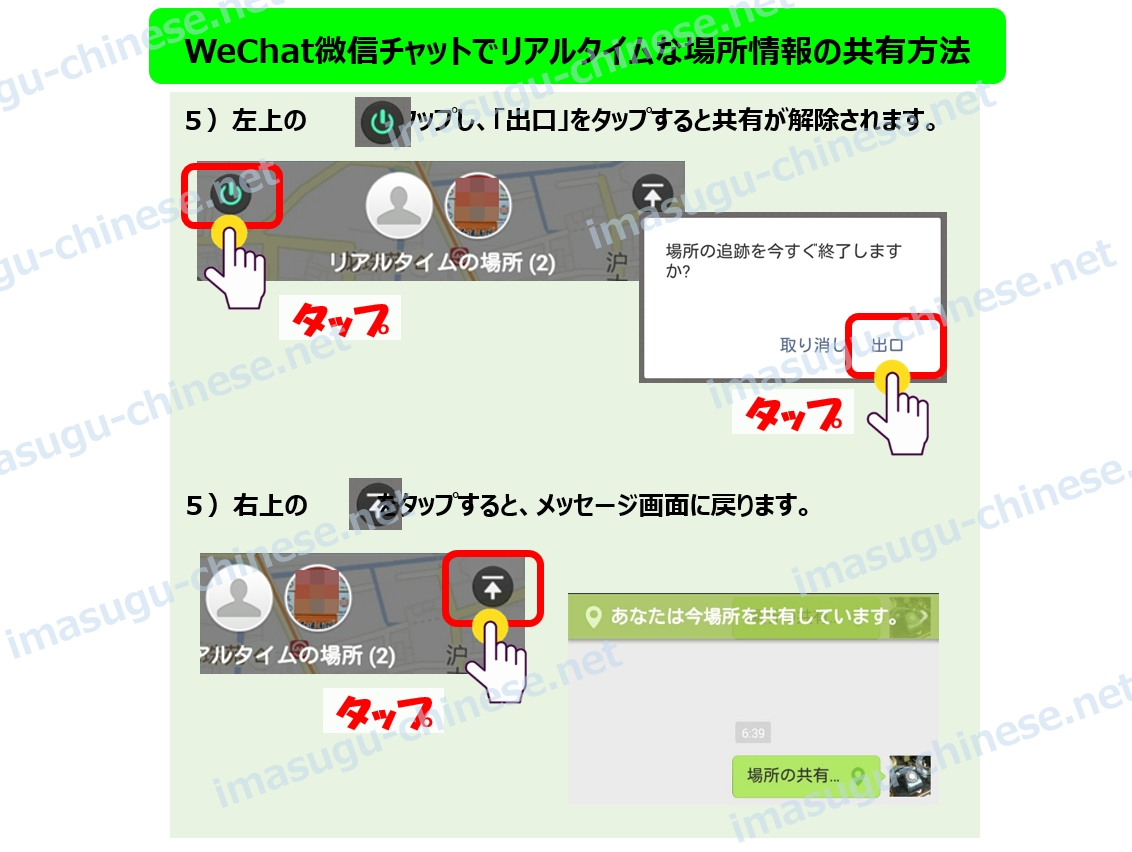
相手へラッキーマネー(紅包)を送る方法
ラッキーマネー(紅包)は、一種のお小遣いのような物で200元という上限額があります。相手は受け取って開封するまで受取額が分かりません。また送信時にメッセージも追加して送ることが可能です。
ステップ1
チャット画面に表示されている「+アイコン」をタップします。
ステップ2
「Red Packetアイコン」をタップします。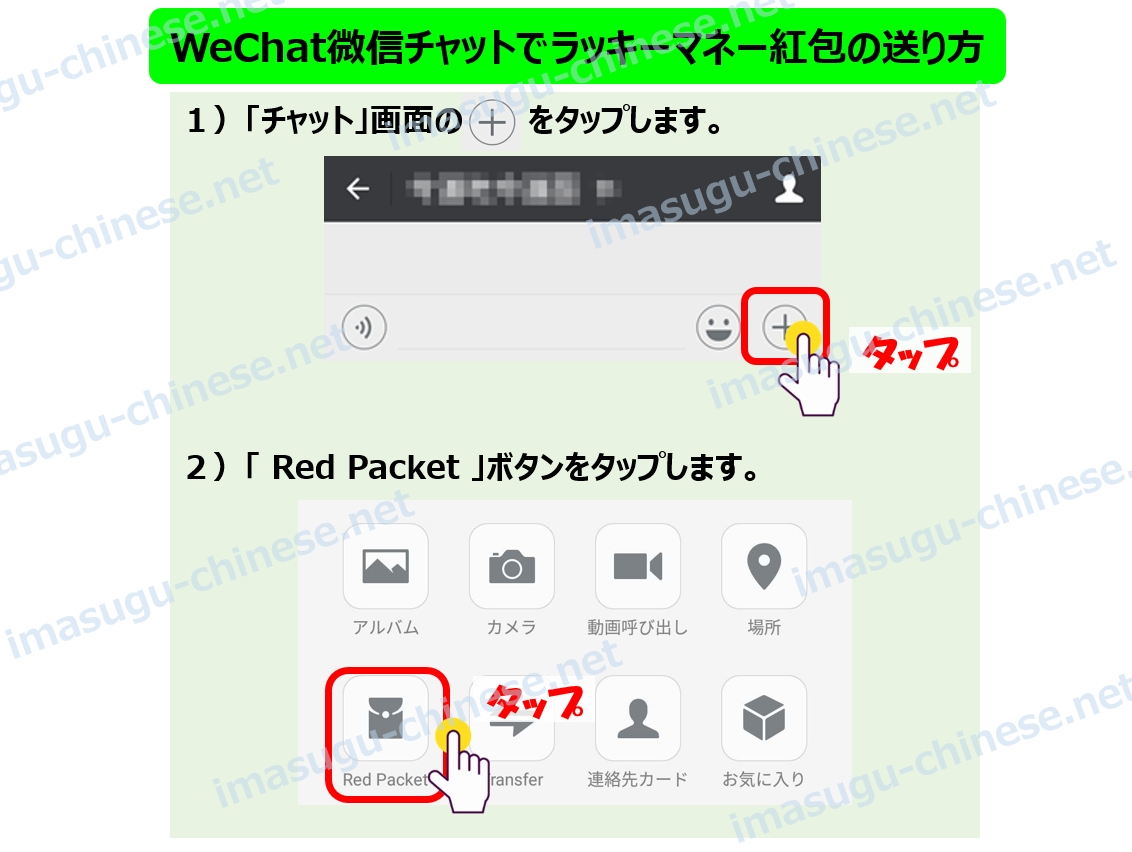
ステップ3
「それぞれの金額」をタップします。
ステップ4
送金したい額を入力します。※上限は200元です。
ステップ5
メッセージを入力します。メッセージは任意です。
ステップ6
「ラッキーマネーを準備する」をタップします。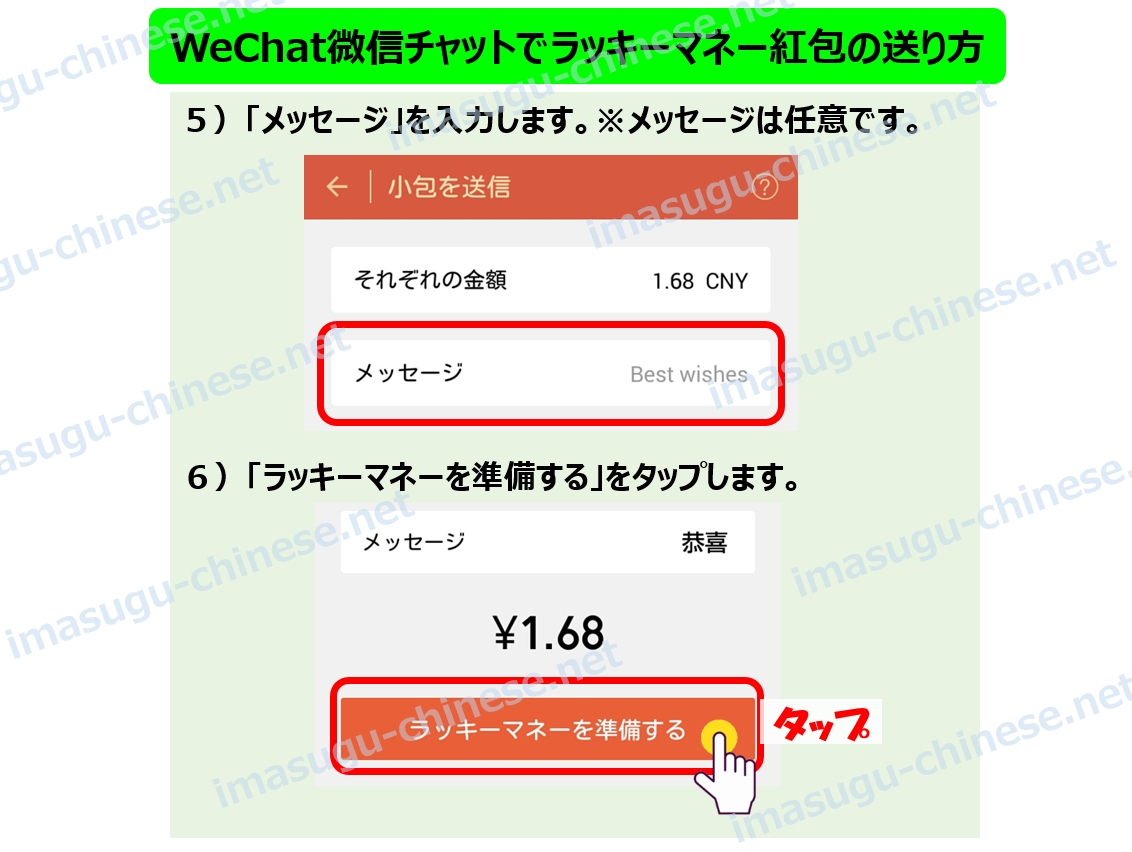
ステップ7
パスワードを入力します。
※マイウォレット登録時に作成したパスワードです。
ステップ8
相手に「ラッキーマネー」が送信されます。
ステップ9
相手が送信された「ラッキーマネー」を開封すると、
開封済みの連絡が届きます。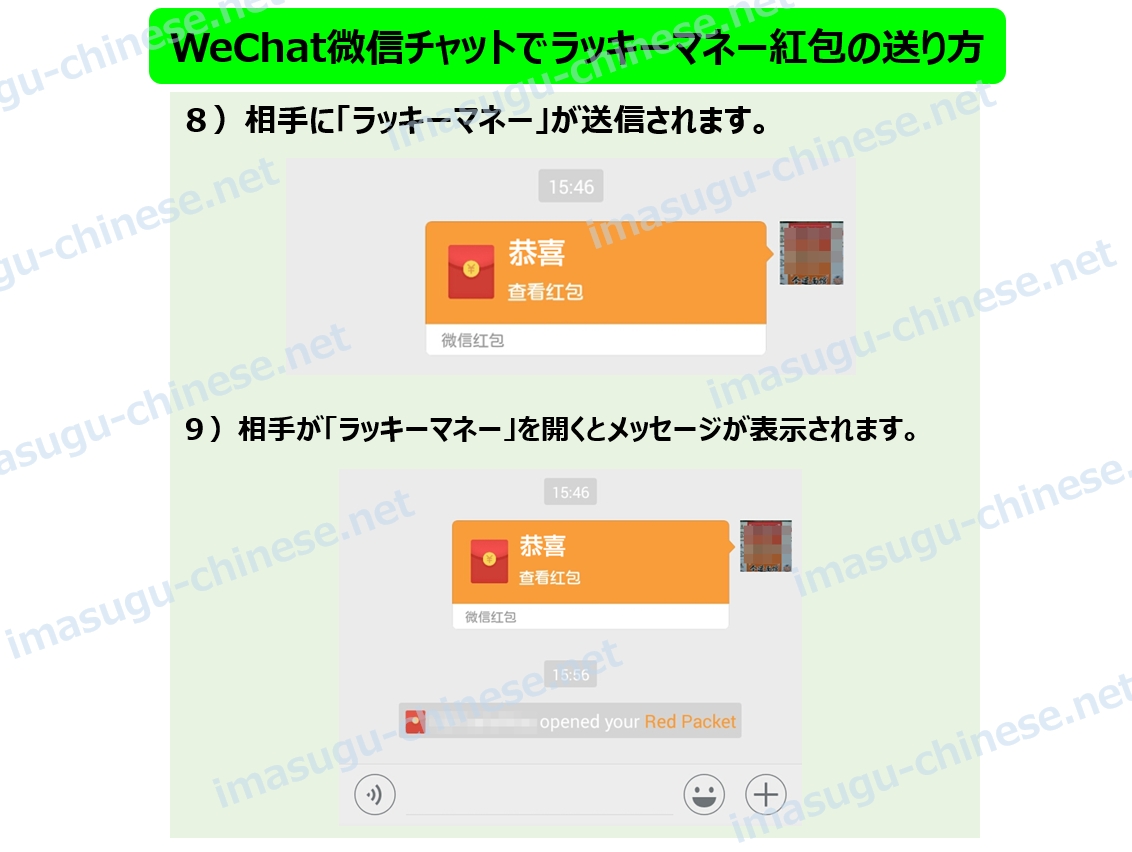
相手へTransfer(送金)をする方法
相手に電子マネーを送金できます。ラッキーマネー(紅包)と違って、送金額は相手に通知された形で送金されます。
ステップ1
チャット画面に表示されている「+アイコン」をタップします。
ステップ2
「Transferアイコン」をタップします。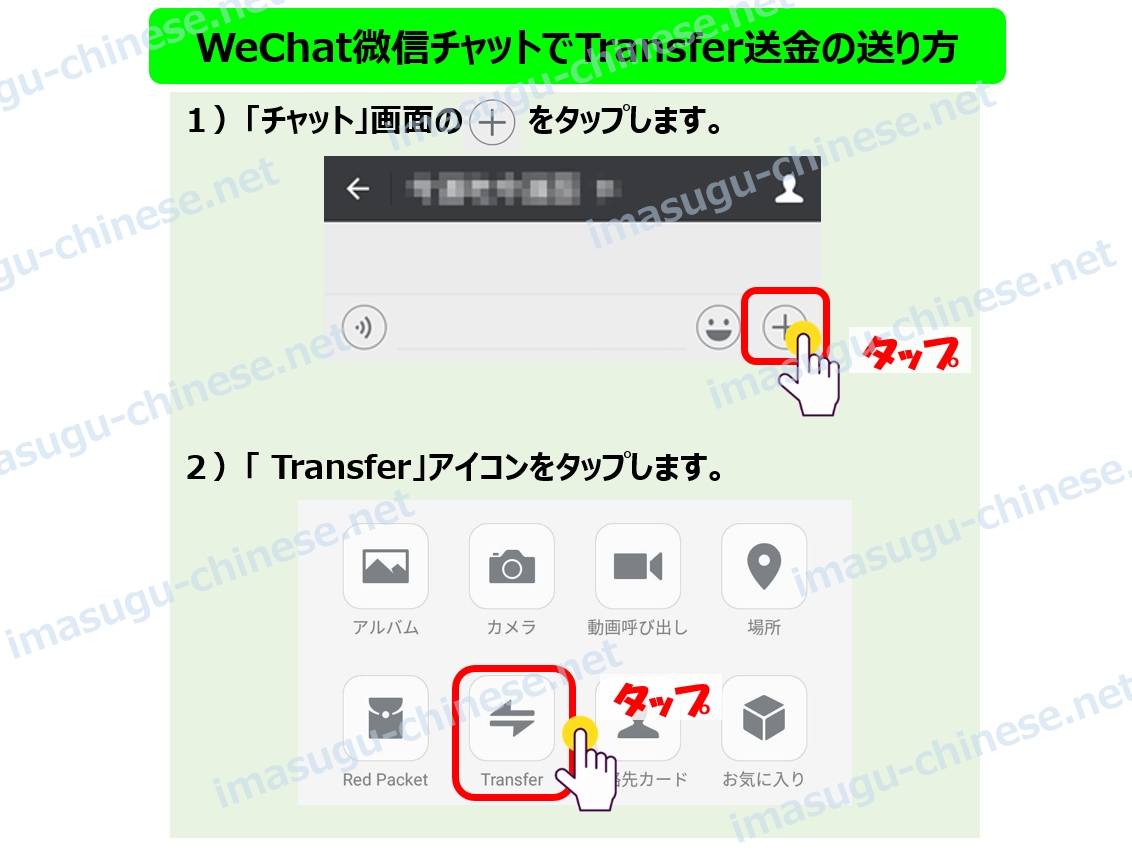
ステップ3
送金したい金額を入力します。
ステップ4
金額入力後、送金ボタンをタップします。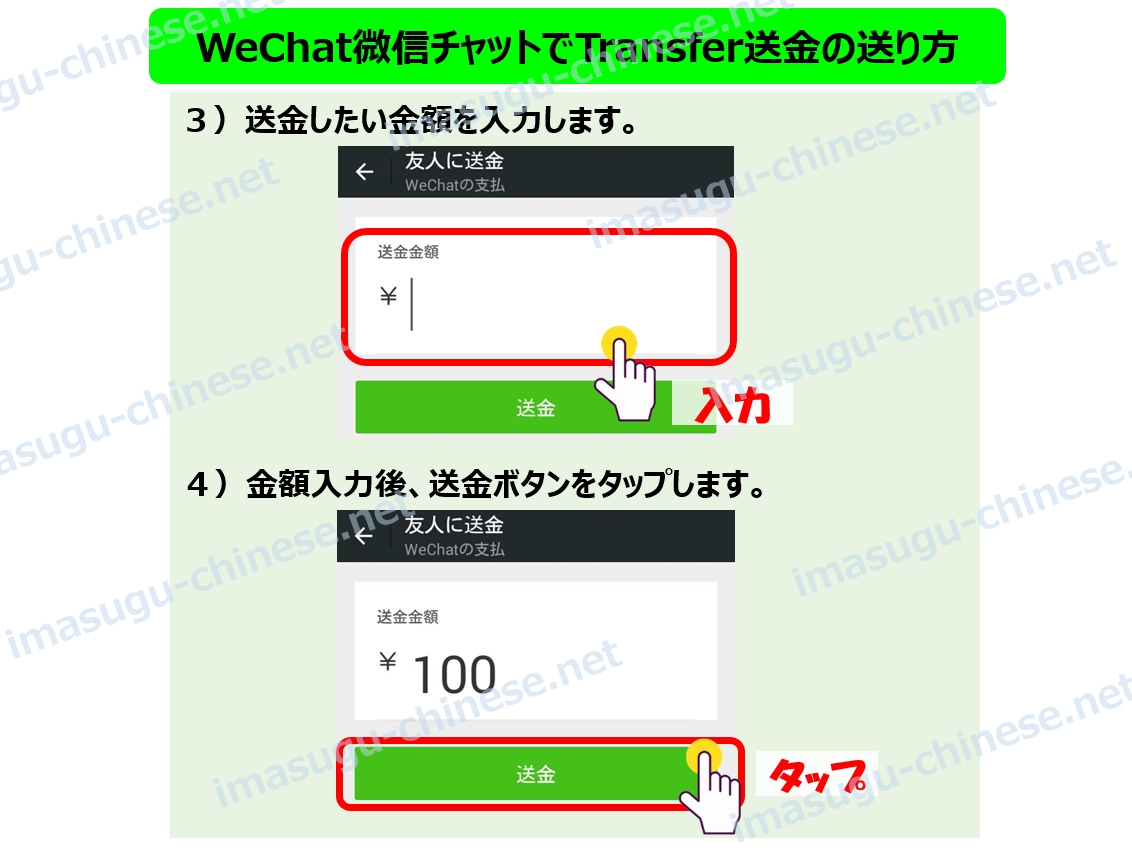
ステップ5
送金が可能かチェック状態になります。
ステップ6
パスワードを入力します。
※マイウォレット登録時に作成したパスワードです。
ステップ7
パスワード入力後、確認画面に変わります。
ステップ8
「完了」をタップすると操作完了になります。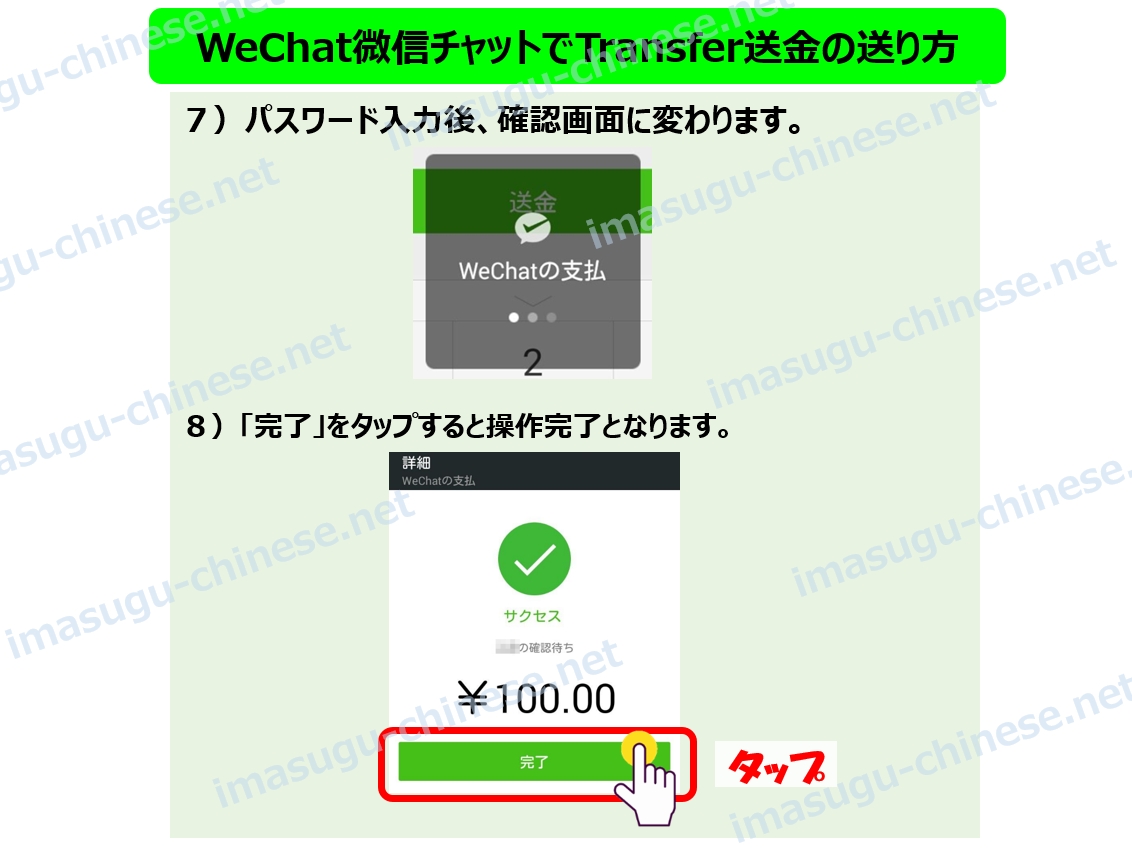
ステップ9
チャット画面に「送金マーク」が表示されます。
ステップ10
送金相手が承認すると、「承認マーク」が表示されます。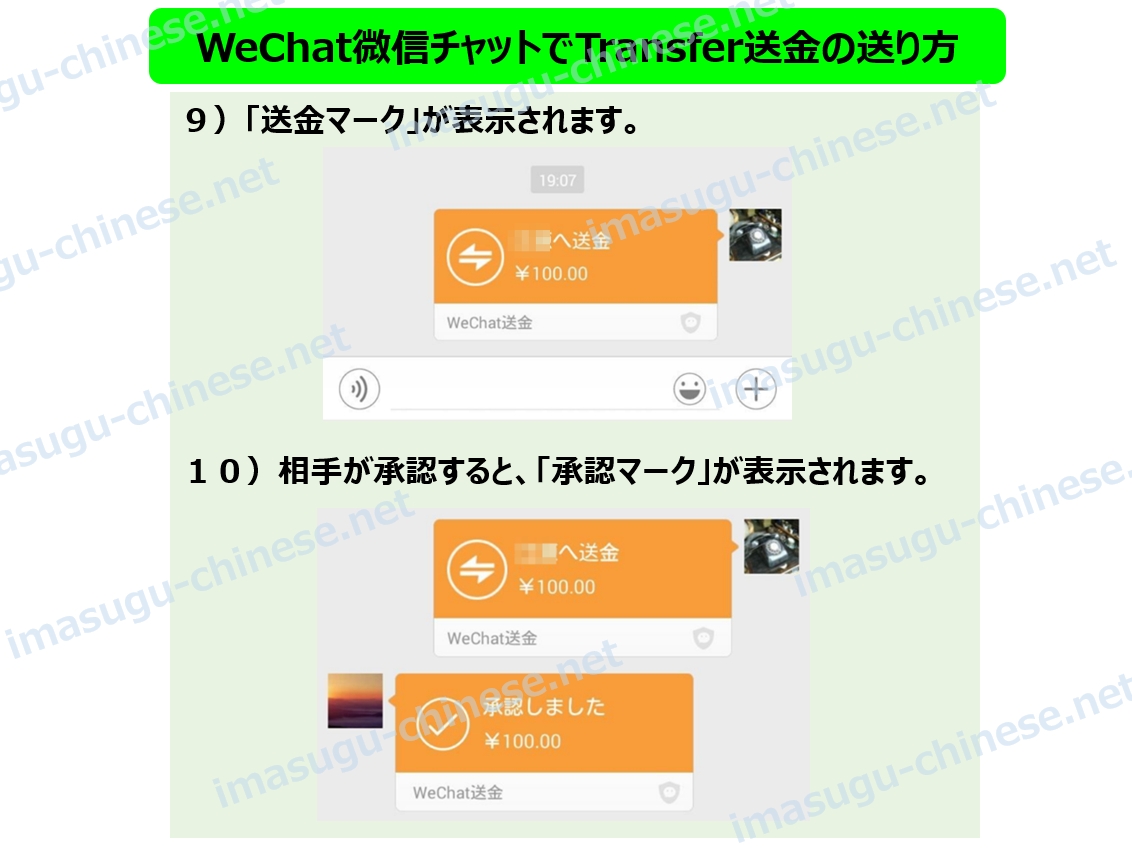
相手へ連絡先カードを送信する方法
「連絡先カード」とは、自分が登録している連絡先の情報の事です。
例えば「Aさん」「Bさん」「Cさん」がいた場合。
「Aさん」と「Bさん」が友人同士。
「Bさん」と「Cさん」が友人同士。
「Aさん」と「Cさん」が友人ではない場合。
「Aさん」が「Bさん」に対して「Cさん」の連絡を紹介して欲しいと依頼があった場合に、「Bさん」が「Aさん」に「Cさん」の連絡先を伝える方法です。
ステップ1
チャット画面に表示されている「+アイコン」をタップします。
ステップ2
「連絡先カードアイコン」をタップします。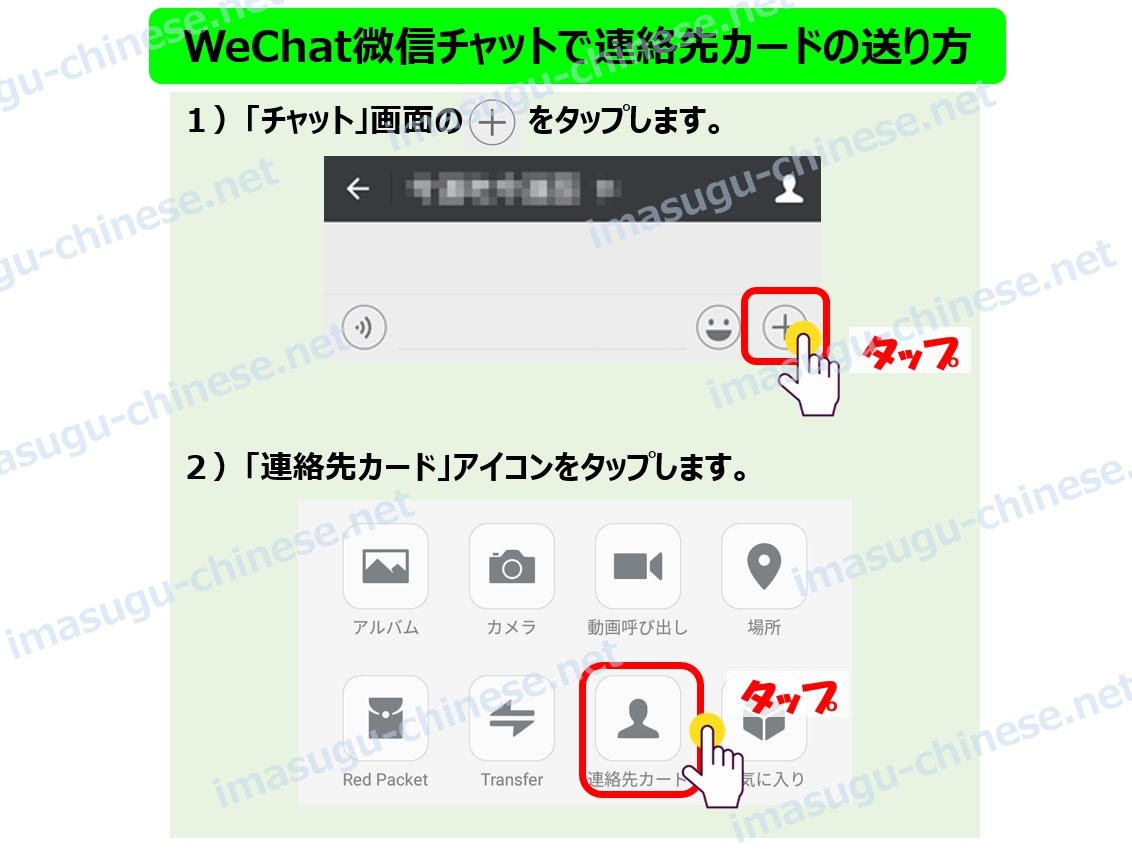
ステップ3
共有したい「友人情報」をタップして選択します。
ステップ4
「送信」をタップすると相手に送信されます。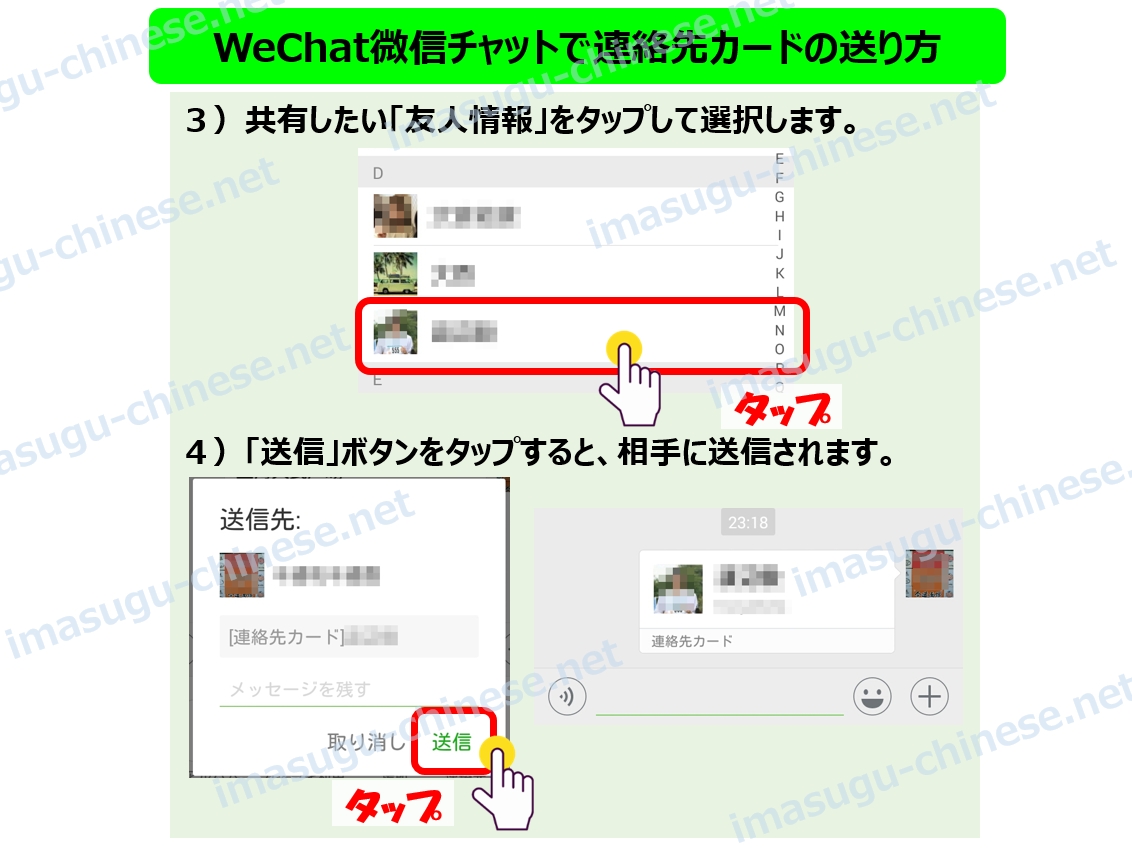
ステップ5
送信時にメッセージを追加して送信することも可能です。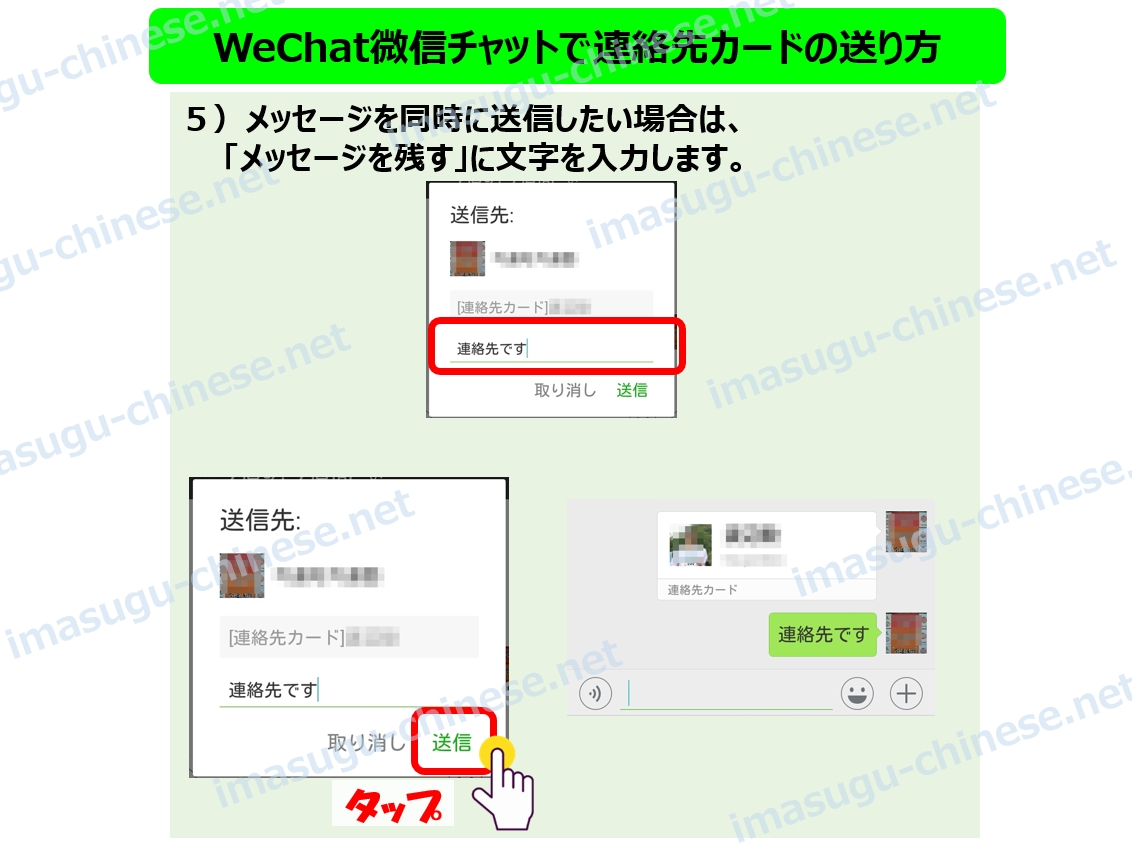
相手へお気に入りを送信する方法
自分がWeChatで保存している画像やURL、音楽などのお気に入り情報。このお気に入り情報は友人と共有することが可能です。
お気に入り情報は「本人アイコン」の「お気に入り」に保存されている情報です。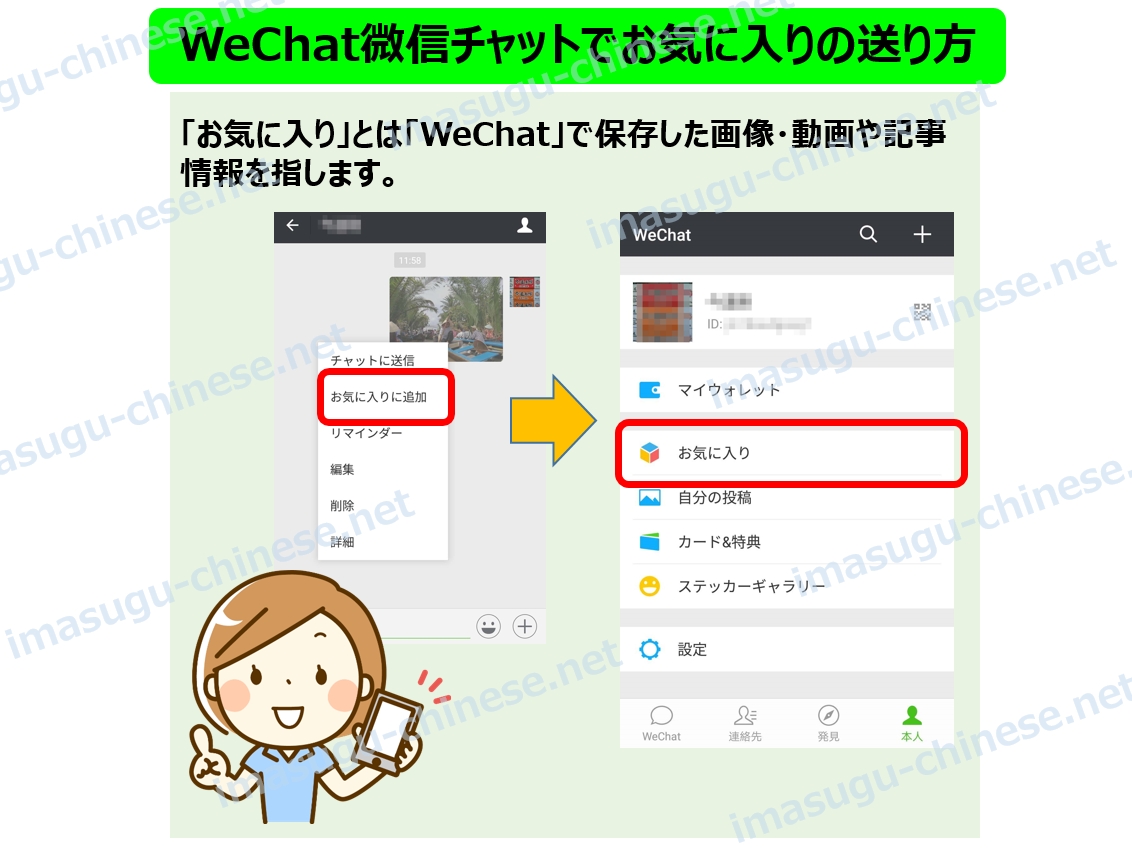
ステップ1
チャット画面に表示されている「+アイコン」をタップします。
ステップ2
「お気に入りアイコン」をタップします。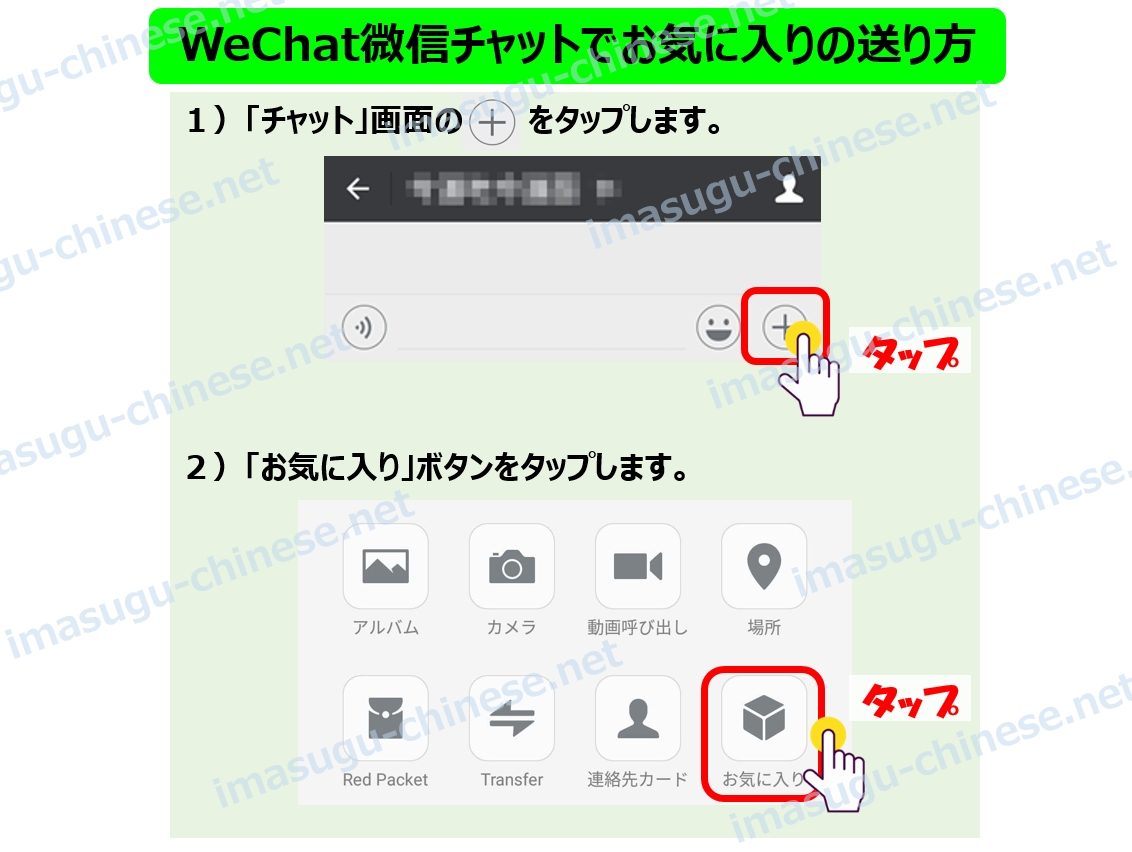
ステップ3
保存しているお気に入り情報をタップして選択して、「送信」をタップします。
ステップ4
お気に入りの情報が相手に送信されます。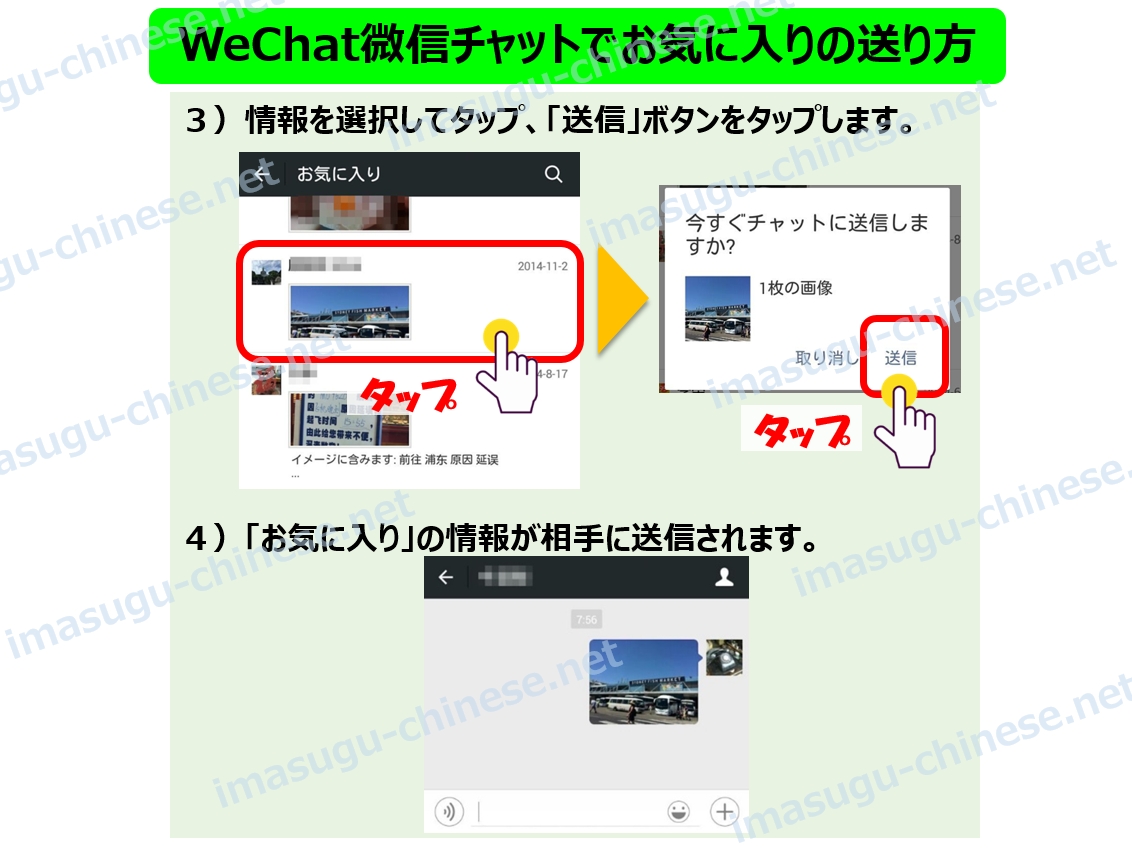
相手へファイルデータを送信する方法
画像や動画以外にスマートフォン内やWeChatで保存しているファイルデータも相手に送信することが可能です。
ステップ1
チャット画面に表示されている「+アイコン」をタップします。
ステップ2
「ファイルアイコン」は次の画面に表示されるので、右から左にドラッグして表示します。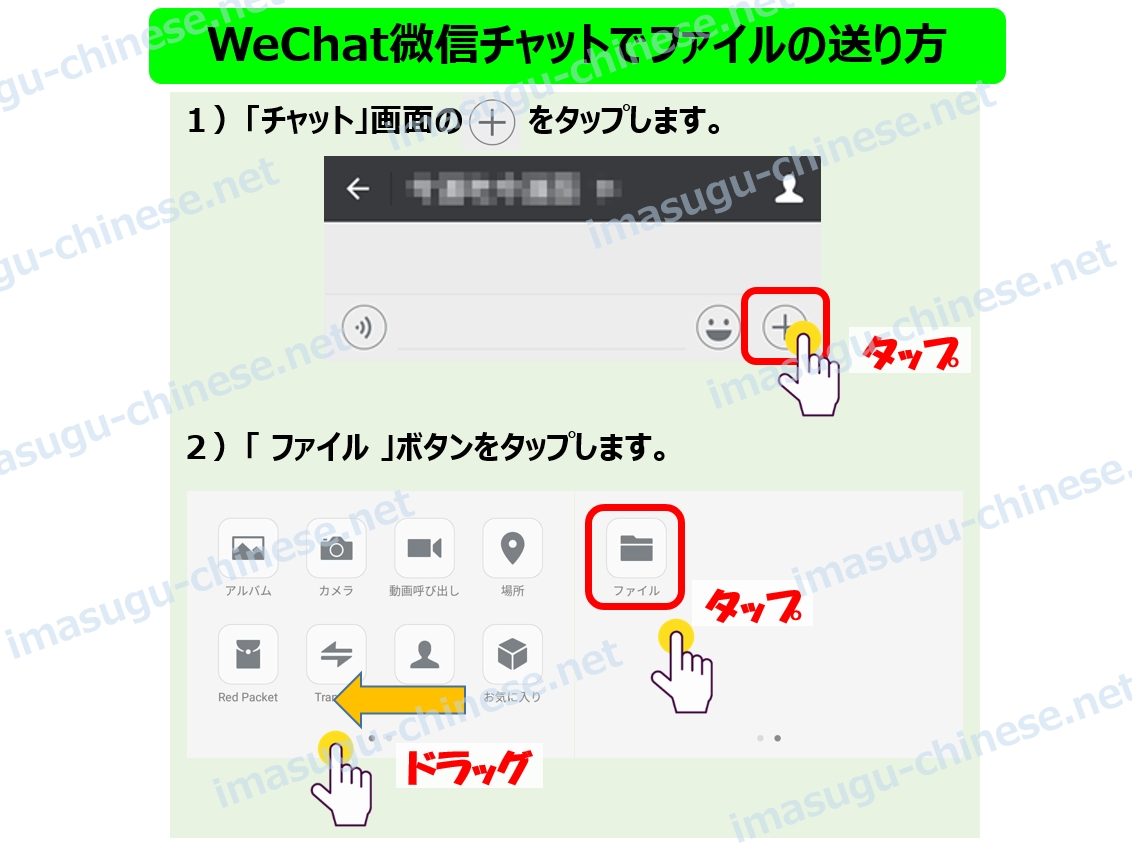
ステップ3
初期で表示されるのは「WeChat内部」に保存されているファイルデータです。□の部分にレ点を入れると送信対象となります。一度に送信できるのは9つのファイルデータです。
ファイル選択を行ったら「送信」ボタンをタップします。
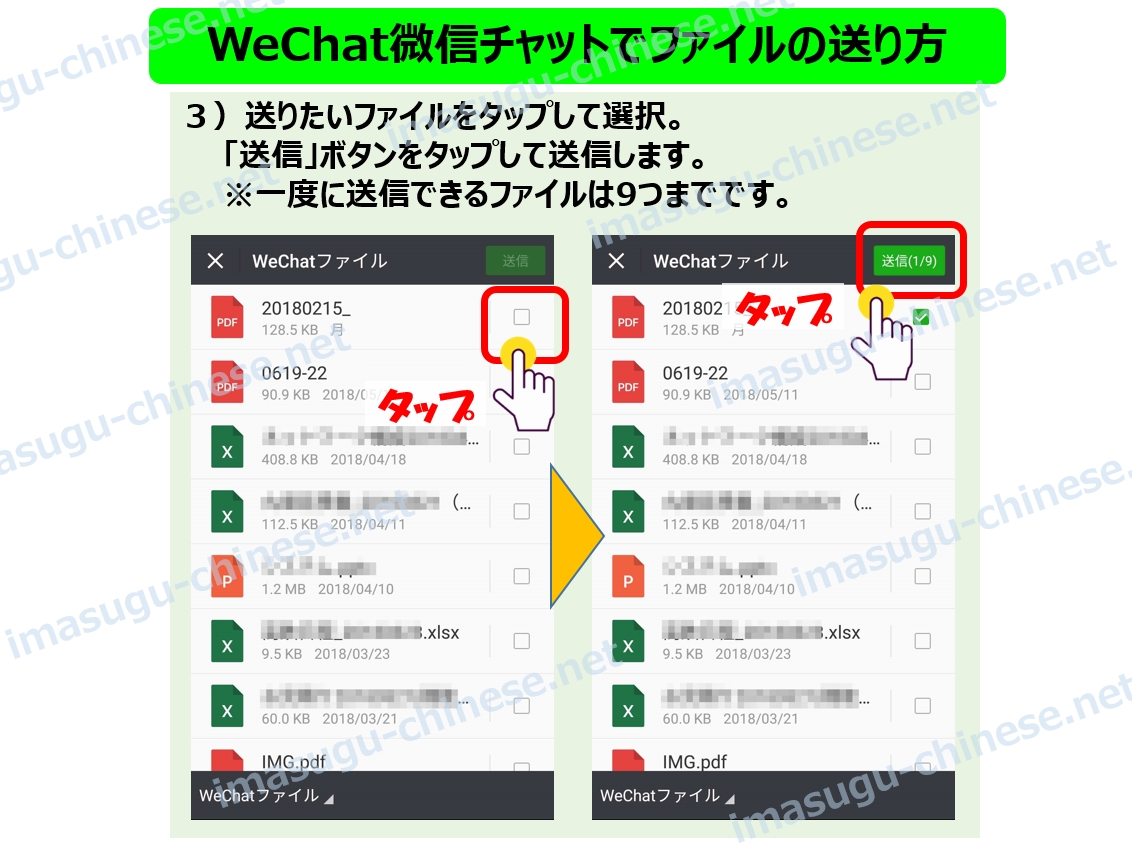
ステップ4
送信先が表示されるので、「送信」をタップして送信します。
※必要であれば、メッセージを入力して送信が可能です。
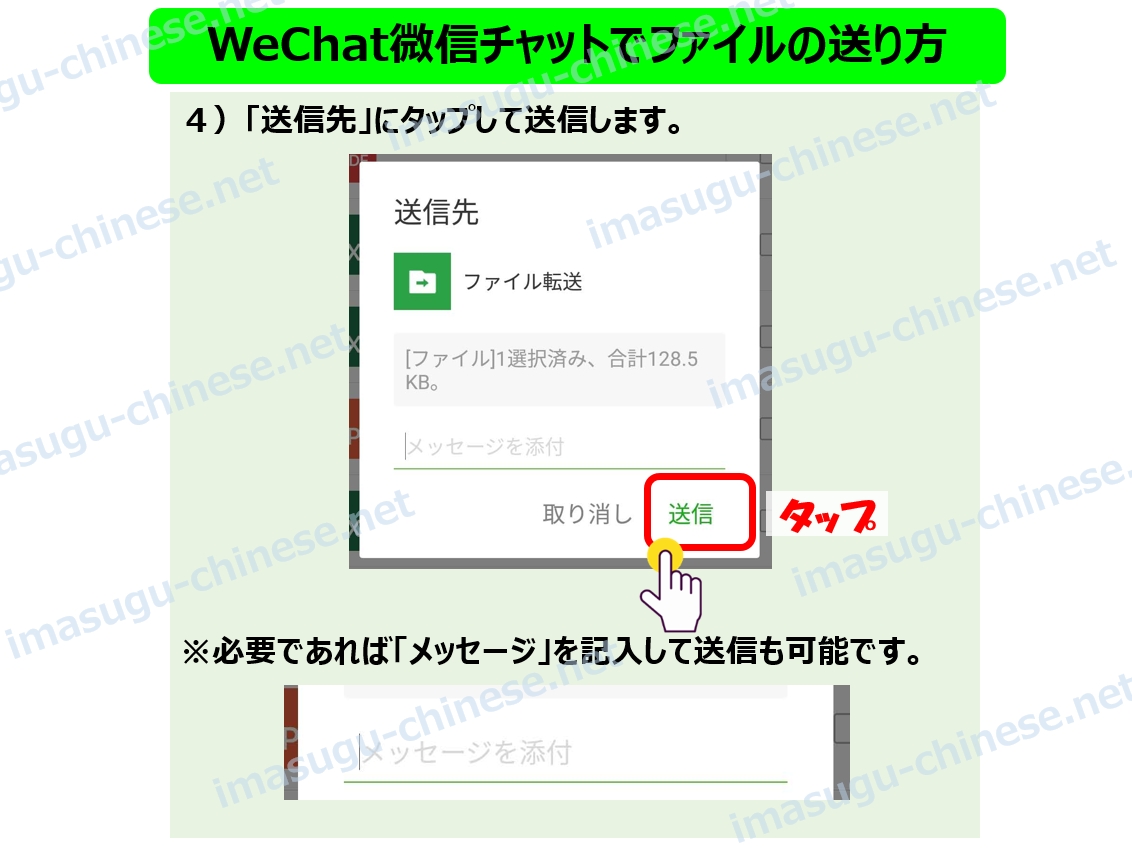
ポイント
「WeChat内部のファイル」以外に「電話のストレージ」も送信が可能です。「電話のストレージ」をタップすると、スマートフォン内部のフォルダーが表示されます。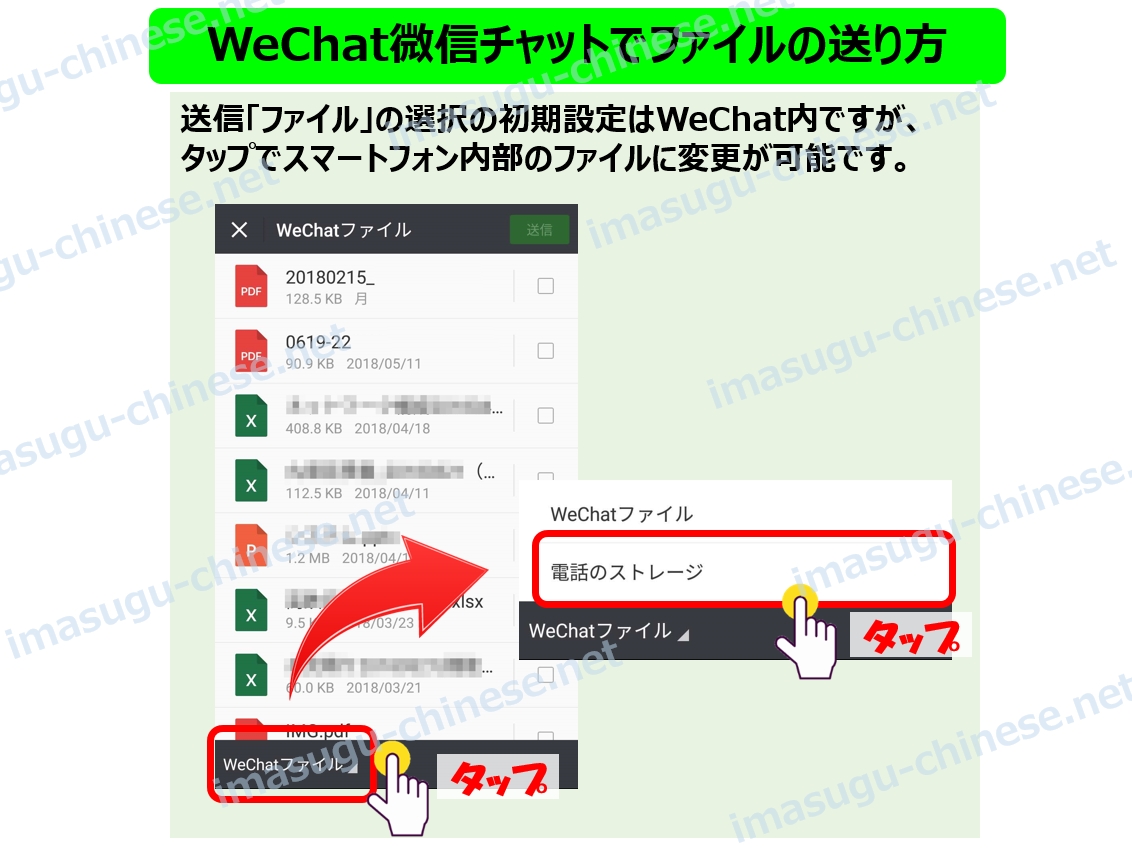
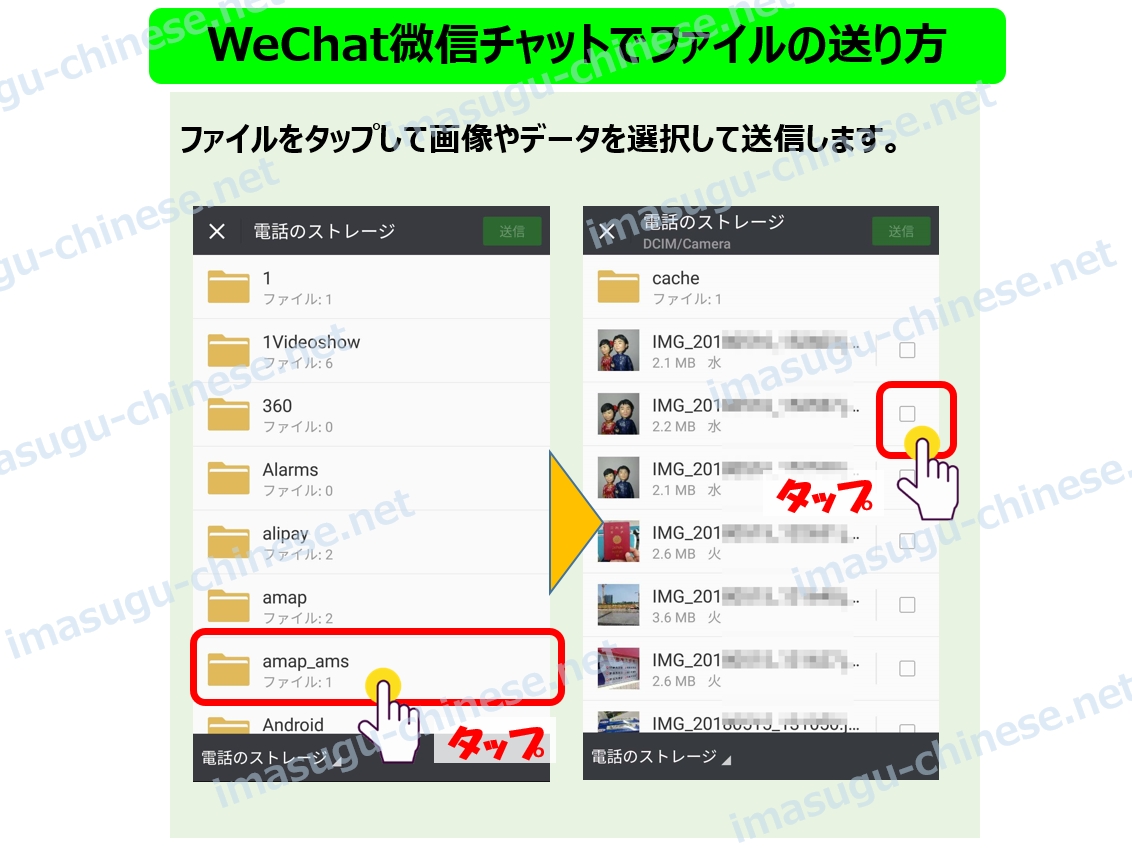
今回はcameraフォルダーの画像をタップし選択します。
※送信前にタップをして、データを確認することが可能です。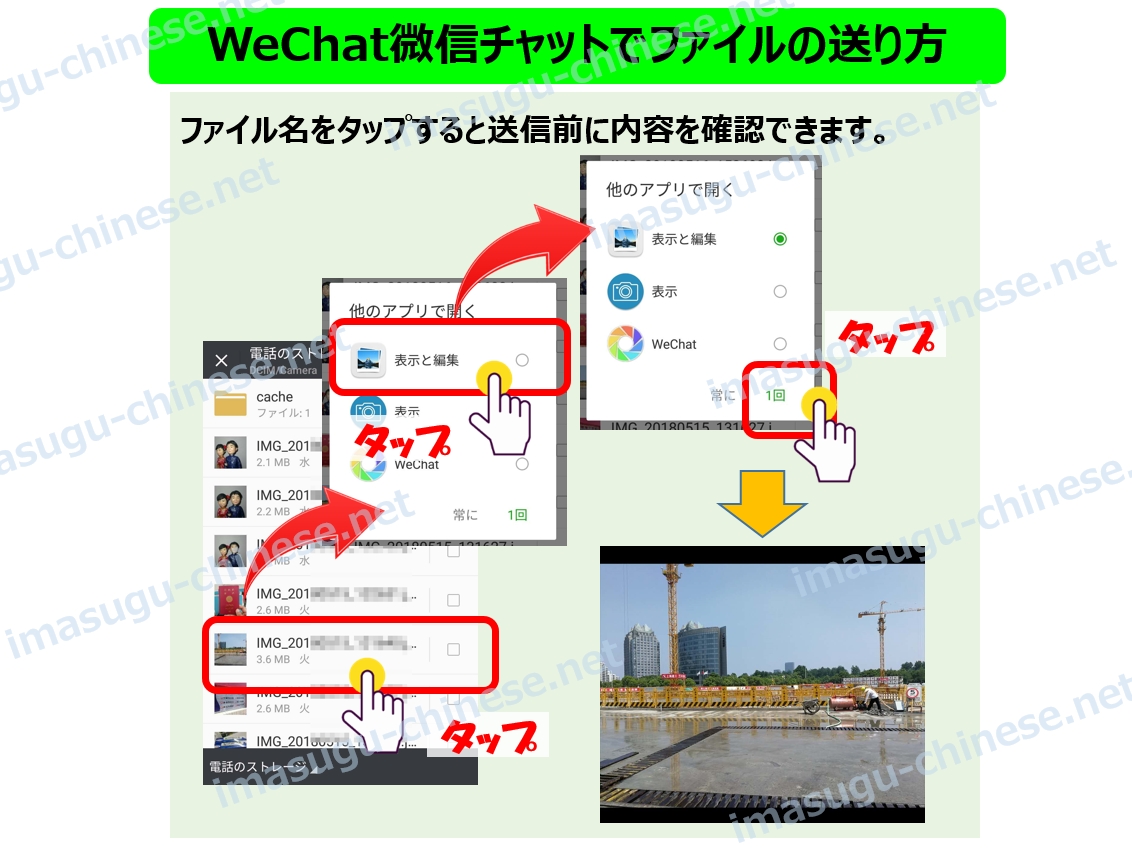
如何でしたか?
WeChatで普段メッセージを送る場合が多いと思いますが、機能を知っておくと更に便利に使いこなせます。中国人の多くがプライベート・ビジネスでWeChatを使いこなしている意味がお分かりになったかと思います。
皆さんも是非、WeChatマスターを目指して下さい!
I LOVE微信!

